ハードドライブへのアクセスを回復し、ハードドライブを開けないエラーを修正する方法

この記事では、ハードドライブが故障した場合に、アクセスを回復する方法をご紹介します。さあ、一緒に進めていきましょう!
現在、 Win 10 をサポートするコンピューター画面録画ソフトウェアが数多くあり、特にゲーマーにとって、コンピューター画面を簡単に録画するのに役立ちます。録画プロセス中に、サウンドを調整したり、コンピューターのスピーカーからサウンドを録音したり、サウンド付きまたはサウンドなしでコンピューター画面を録画したりできます。以下の記事では、Windows 10 コンピューターの画面を録画する方法について説明します。
1. ゲームバーを使ってWindows 10のパソコン画面を録画する
Game Bar は、スクリーンショットを簡単に撮ったり、画面のビデオを録画したりできるコンピューターで利用できるツールです。注意:このツールはフルスクリーンビデオ録画のみをサポートしており、録画の領域オプションはありません。
ゲーム バーを起動するには、コンピューターの検索バーにキーワード「ゲーム バー」を入力するか、Windows キー + G キーの組み合わせを押します。
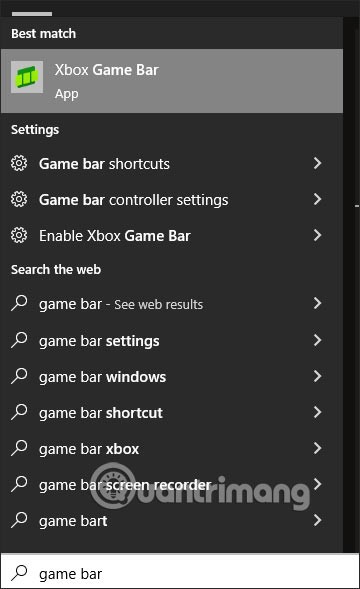
次に、コンピューター画面のビデオの録画を続行するためのツールが表示されます。図のように丸いボタンを押してビデオを録画します。
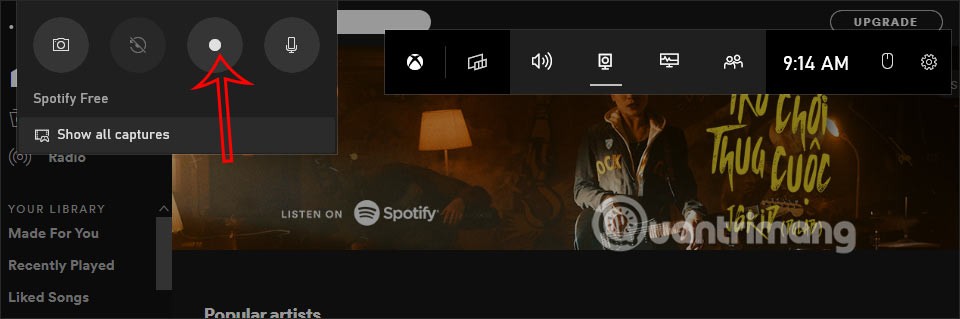
録音中に、マイクアイコンをクリックして、音声を録音するかどうかを調整できます。録画を停止するには、四角いアイコンをクリックします。
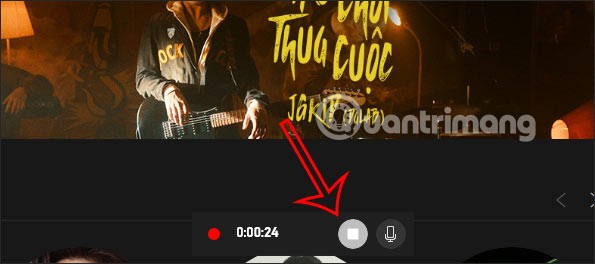
ゲーム バー ツールを使用してコンピューター画面のビデオを録画する方法の詳細については、「Windows 10 でゲームの録画とスクリーンショットの撮影を行う手順」の記事を参照してください。
2. VLCでWindows 10のパソコン画面を録画する方法
VLC は、コンピューター上で非常によく知られているビデオおよび音楽プレーヤー ソフトウェアです。この基本機能に加えて、VLC は基本的なコンピューター ビデオ録画もサポートしています。
ビデオ録画機能を使用するには、「メディア」をクリックし、「キャプチャ デバイスを開く」を選択します。
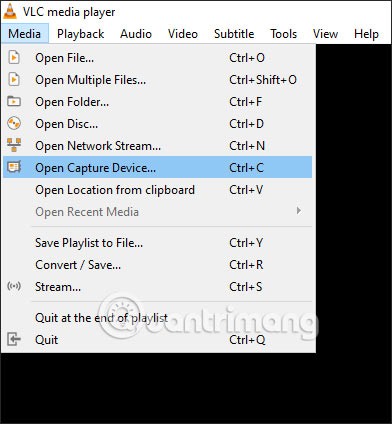
次に、ビデオのパラメータを調整します。キャプチャモードでデスクトップを選択し、キャプチャの希望フレームレートは 15 - 30f/s です。再生セクションで「変換」を選択して別のインターフェースに切り替えます。
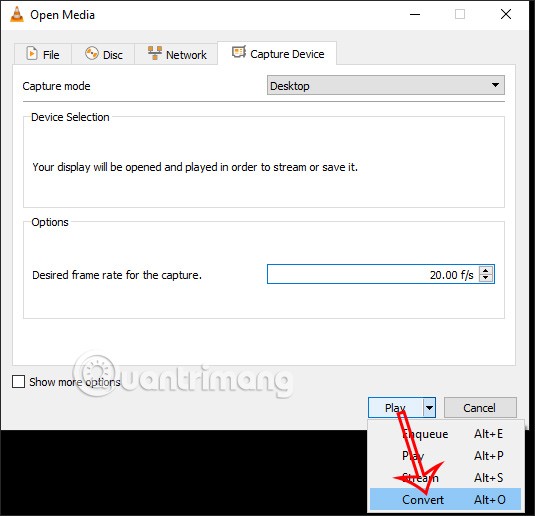
次に、ビデオ形式としてH.264 + MP3(MP4)を選択し、「開始」を押して録画を開始します。
詳細な手順については、「VLC メディア プレーヤーで画面を録画する方法」を参照してください。。
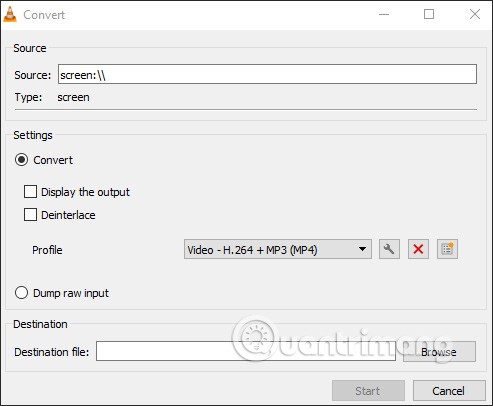
3. TinyTakeを使ってWin 10の画面を録画する方法
TinyTake は、コンピューター画面のビデオを録画するために多くの人が選ぶソフトウェアです。録画後、必要に応じてビデオを YouTube にアップロードすることもできます。
「TinyTake を使用して画面ビデオを録画する方法」の記事の手順を参照できます。
4. OBSを使ってWindows 10のパソコン画面を録画する方法
OBS は Facebook でのライブ ストリーミングをサポートする主要ソフトウェアであるため、多くの人によく知られている Open Broadcaster Software です。ライブ ストリーム機能に加えて、OBS には、ディスプレイ キャプチャ ツールを使用して Windows コンピューターの画面を録画するオプションもあります。
OBS を使用してコンピューターの画面を録画する詳細な手順については、「Open Broadcaster Software で画面ビデオを録画する方法」の記事を参照してください。
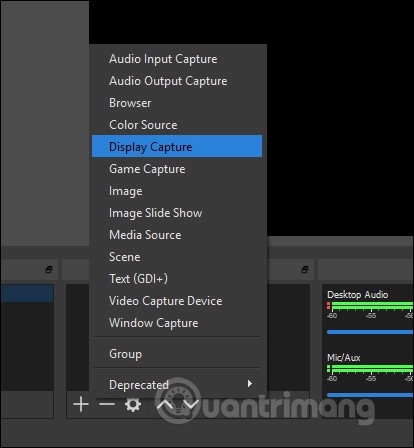
この記事では、ハードドライブが故障した場合に、アクセスを回復する方法をご紹介します。さあ、一緒に進めていきましょう!
一見すると、AirPodsは他の完全ワイヤレスイヤホンと何ら変わりません。しかし、あまり知られていないいくつかの機能が発見されたことで、すべてが変わりました。
Apple は、まったく新しいすりガラスデザイン、よりスマートなエクスペリエンス、おなじみのアプリの改善を伴うメジャーアップデートである iOS 26 を発表しました。
学生は学習のために特定のタイプのノートパソコンを必要とします。専攻分野で十分なパフォーマンスを発揮できるだけでなく、一日中持ち運べるほどコンパクトで軽量であることも重要です。
Windows 10 にプリンターを追加するのは簡単ですが、有線デバイスの場合のプロセスはワイヤレス デバイスの場合とは異なります。
ご存知の通り、RAMはコンピューターにとって非常に重要なハードウェア部品であり、データ処理のためのメモリとして機能し、ノートパソコンやPCの速度を決定づける要因です。以下の記事では、WebTech360がWindowsでソフトウェアを使ってRAMエラーをチェックする方法をいくつかご紹介します。
スマートテレビはまさに世界を席巻しています。数多くの優れた機能とインターネット接続により、テクノロジーはテレビの視聴方法を変えました。
冷蔵庫は家庭ではよく使われる家電製品です。冷蔵庫には通常 2 つの部屋があり、冷蔵室は広く、ユーザーが開けるたびに自動的に点灯するライトが付いていますが、冷凍室は狭く、ライトはありません。
Wi-Fi ネットワークは、ルーター、帯域幅、干渉以外にも多くの要因の影響を受けますが、ネットワークを強化する賢い方法がいくつかあります。
お使いの携帯電話で安定した iOS 16 に戻したい場合は、iOS 17 をアンインストールして iOS 17 から 16 にダウングレードするための基本ガイドを以下に示します。
ヨーグルトは素晴らしい食べ物です。ヨーグルトを毎日食べるのは良いことでしょうか?ヨーグルトを毎日食べると、身体はどう変わるのでしょうか?一緒に調べてみましょう!
この記事では、最も栄養価の高い米の種類と、どの米を選んだとしてもその健康効果を最大限に引き出す方法について説明します。
睡眠スケジュールと就寝時の習慣を確立し、目覚まし時計を変え、食生活を調整することは、よりよく眠り、朝時間通りに起きるのに役立つ対策の一部です。
レンタルして下さい! Landlord Sim は、iOS および Android 向けのシミュレーション モバイル ゲームです。あなたはアパートの大家としてプレイし、アパートの内装をアップグレードして入居者を受け入れる準備をしながら、アパートの賃貸を始めます。
Bathroom Tower Defense Roblox ゲーム コードを入手して、魅力的な報酬と引き換えましょう。これらは、より高いダメージを与えるタワーをアップグレードしたり、ロックを解除したりするのに役立ちます。













